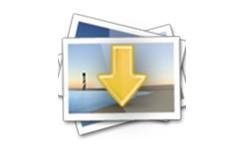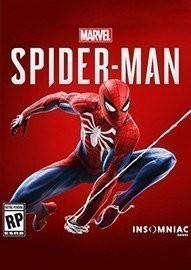Rufus中文版
- 版本:v3.16.1836
- 类别:其它软件
- 大小:1.34 MB
- 时间:2023-07-15
软件介绍
Rufus中文版是一款小巧实用方便携带的自启动U盘制作工具,Rufus中文版官方版下载该版本支持中文简体,纯绿色版用户下载安装就可以使用。回观软件,Rufus是一款小巧实用方便携带的自启动U盘制作工具,目前完全免费,并且支持多国语言启动界面,支持当下几乎所有的操作系统,包括了windows、DOS等等,除了支持windows系统之外还支持Linux系统哦,是各位重装系统的好助手,软件同时也支持通用光盘文件系统(UDF)格式,支持MS-DOS、ISO 镜像、FreeDOSS、DD镜像等映像文件格式,有需要的朋友欢迎来本站下载体验。
功能介绍
1、支持用于BIOS或MBR的UEFI引导分区方案;
2、支持MS-DOS、FreeDOSS、ISO 镜像、DD镜像等映像文件格式;
3、支持通用光盘文件系统(UDF)格式;
4、便携化使用,不写注册表shaoit.com;
5、完全免费,体积小巧,功能齐全;
6、支持用于UEFI的MBR或GPT引导分区方案;
7、多国语言(含简、繁体中文)用户界面。
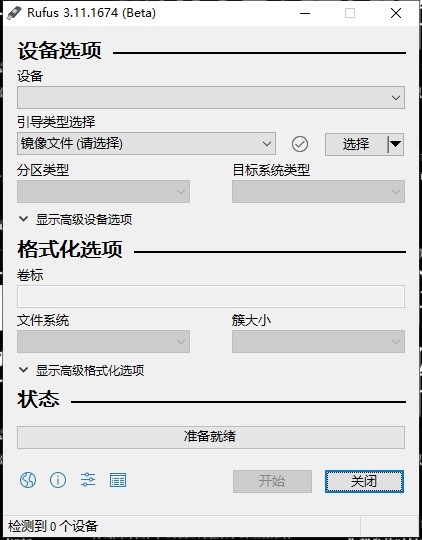
软件特色
1、从可引导的磁盘映像创建可引导的驱动器,包括压缩的映像;
2、下载官方Microsoft Windows 8或Windows 10零售ISO;
3、创建BIOS或UEFI可引导驱动器,包括UEFI可引导NTFS;
4、从可引导的ISO(Windows,Linux等)创建可引导的驱动器;
5、将USB,闪存卡和虚拟驱动器格式化为FAT / FAT32 / NTFS / UDF / exFAT / ReFS;
6、创建Windows To Go驱动器;
7、使用FreeDOS或MS-DOS创建DOS可启动USB驱动器(Windows 8.1或更早版本);
8、计算所选图像的MD5,SHA-1和SHA-256校验和ISO上的速度是微软USB / DVD工具或UNetbootin的两倍 – > USB创建(1);
9、执行坏块检查,包括检测“假”闪存驱动器。
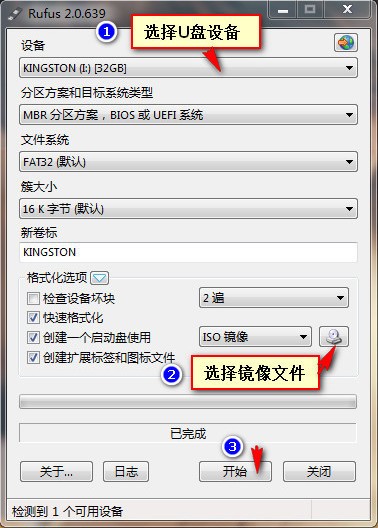
怎么用rufus制作win10启动盘
一准备工作:
1、一个8G容量或以上的U盘
2、rufus下载地址:rufus官方绿色免安装版下载地址
3、win10官方镜像下载:win10 1909正式版iso镜像下载
二、用Rufus制作win10系统uefi安装U盘启动盘步骤
1、首先插入U盘并备份U盘中的数据。打开Rufus,在“设备”的下拉菜单中选择插入的U盘;
2、引导类型选择这边,需要先选择镜像,点击右侧的“选择”按钮;
3、要制作uefi启动盘,需要选择64位win10镜像,点击打开;
4、选择好安装镜像后,分区类型是GPT,目标系统类型是UEFI(非CSM),另外程序会自动配置其他选项,不需要修改,直接点击底部的“开始”;
5、在弹出的格式化警告窗口中点确定;
6、程序开始格式化U盘并向U盘中写入win10系统镜像,在底部可以看到当前状态和进度;
7、所需时间视U盘写入速度而定,会弹出“关于Secure Boot的重要提示”,可以直接点“关闭”,至此,rufus制作usb启动盘过程结束。
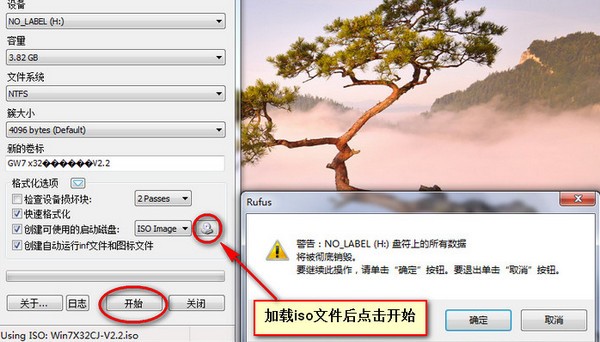
软件评价
用户还可以设置快速格式化模式,创建扩展标签和图标文件,以及使用ISO或各种其他磁盘映像类型创建可引导磁盘,软件还有一个很大的特点是速度极快,跟同类软件相比如Windows7 USB Download tool、UNetbootin等大约能快2倍,可以说速度还是很给力的。
火爆游戏
热门词库
手游排行榜
- 最新排行
- 最热排行
- 评分最高
-
角色扮演 大小:996.47 MB
-
角色扮演 大小:72.02 MB
-
格斗射击 大小:1.31 GB
-
塔防策略 大小:13.47 MB
-
格斗射击 大小:85.42 MB
-
格斗射击 大小:107.27 MB
-
竞技对战 大小:6.92 MB
-
冒险解密 大小:365.58 MB